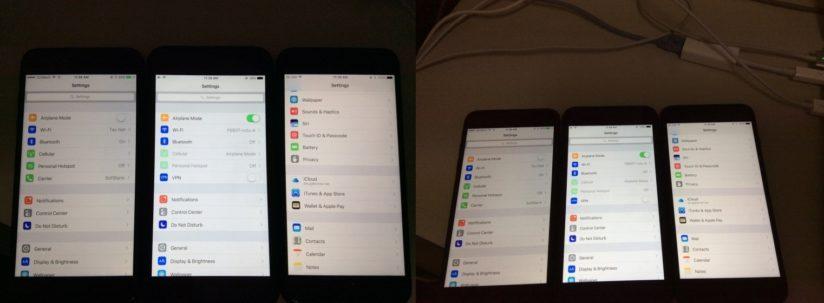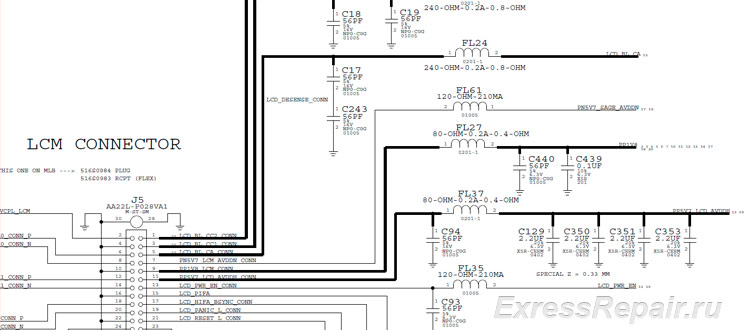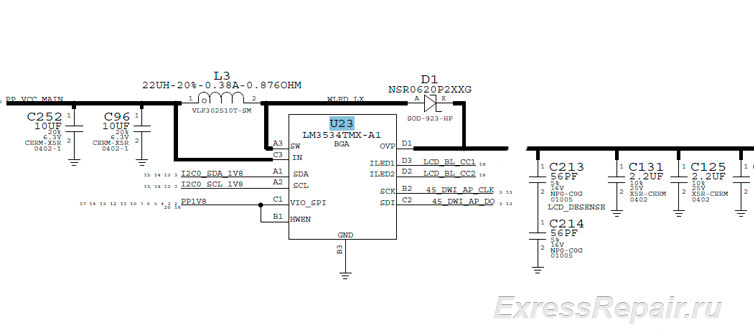- Замена дисплея на iPhone 5S
- Пропала, нет подсветки дисплея на iPhone 5, 6, 7, 8, как это исправить?
- Как проверить подсветку дисплея iPhone на работоспособность?
- Самостоятельная замена подсветки iPhone, ремонт своими руками
- Замена дисплея iPhone 5S своими руками
- Замена модуля подсветки iPhone 5s
- Нет подсветки iphone 5, 5s
Замена дисплея на iPhone 5S
Дисплей на iPhone 5S имеет модульную конструкцию. Особых инструментов в процессе замены не требует, что не снижает сложность процедуры. Но, при должной внимательности и аккуратности процесс не займет много времени.
Отсоединить дисплей от корпуса можно двумя способами:
- При помощи присоски. Применяем её на нижнюю часть дисплея и аккуратно тянем на себя;
- Плоским инструментом. Таким как лопатка для разбора.
В данном случае прибегнем ко второму варианту, так как с течением времени рамка дисплея начала отходить от него и присоска не даст желаемого результата.
Начиная с нижней грани, создаем зазор между пластиковой рамкой дисплея и металлическим корпусом. Работая как клином, приподнимаем дисплей в сборе. После высвобождения защелок из пазов приподнимаем дисплей под ними, чтобы не сломать рамку.
Внимание: не тяните дисплей вверх, под ним подключен шлейф на кнопку «домой» и сканер отпечатков пальцев.
Для того, чтобы проверить новый дисплей и отключить старый нам потребуется открутить 4 винта и убрать металлическую пластину, закрывающую основные шлейфы.
Внимание: строго соблюдайте длину винтов при вкручивании обратно. Отмеченные звездочкой места для установки винтов неразрывно связаны с материнской платой. При вкручивании винта, превышающего заводскую длину происходит повреждение слоев платы и выход из строя различных компонентов.
После запуска телефона выставляем яркость на максимум и проверяем целостность изображения, равномерность подсветки и отсутствие графических искажений, артефактов и иных неисправностей.
Проверить работу сенсора можно перетаскиванием иконки по рабочему столу, вытягивание шторки уведомлений или панели быстрых настроек.
Для облегчения проверки рекомендуем использовать «плавающую» наэкранную кнопку «домой» — AssistiveTouch.
Как включить AssistiveTouch:
- Заходим в приложение «Настройки»
- Пункт «Основные»
- Строка «Универсальный доступ»
- Находим переключатель «AssistiveTouch» и переводим его во включенное состояние
Появившийся графический элемент можно перемещать по всей площади экрана и при помощи него проверить корректность работы сенсора.
После пройденной проверки убираем новый, исправный дисплей в сторону и приступаем к разбору старого – на нем все еще осталась периферия, которую нужно будет перенести на замену.
Откручиваем три винта в верхней части – они фиксируют разговорный динамик и фронтальную камеру.
Внимание: винты различаются по длине, соблюдайте местоположение в дальнейшем во избежание повреждений дисплейного модуля.
Источник
Пропала, нет подсветки дисплея на iPhone 5, 6, 7, 8, как это исправить?
Хотя это очень редкое явление, но у некоторых людей возникает проблема с подсветкой дисплея на iPhone (зачастую после того, как телефон уронили). Но такая ситуация может произойти и с новым устройством. Для начала необходимо выяснить причину поломки. Если вы заметили проблему после падения смартфона, то ее можно исправить вручную.
Если ваше устройство не подвергалось каким-либо повреждениям, скорее всего проблема в программном обеспечении. Вот как выглядит не рабочая подсветка экрана iPhone:
Работа iPhone с разной яркостью подсветки дисплея
В очень редких случаях вы сможете заменить телефон по гарантии.
Как проверить подсветку дисплея iPhone на работоспособность?
Основной показатель наличия повреждений телефона – отсутствие подсветки. Есть и другие причины повреждений, такие как:
- Уровень подсветки настолько низкий, что вы видите экран, только если держите его прямо перед лицом. Это указывает на то, что ваша подсветка повреждена.
- Проверьте настройки. Возможно, подсветка недостаточно яркая потому, что сбились настойки.
- О повреждениях также говорит только изредка работающая подсветка.
- Если вы пробовали использовать все техники устранения неполадок, а экран еще темный, скорее всего смартфон поврежден.
Подсветка экрана на Айфон работает частично или совсем не работает
Один из способов решения данной проблемы – замена разбитой подсветки (самостоятельно или в сервисном центре).
Если на вашем iPhone не работает подсветка или темный экран после установки обновления или приложения, выполните следующие действия:
ШАГ 1. Переключите устройство в режим сна, чтобы посмотреть, вибрирует ли iPhone. Если вибрирует, значит смартфон получает питание, но на экране отсутствует изображение.
ШАГ 2. Нажмите и удерживайте кнопку «Сон / Пробуждение» в течение нескольких секунд, пока не появится красный ползунок отключения питания, а затем сдвиньте его, чтобы выключить устройство.
ШАГ 3. Нажмите и удерживайте кнопку «Сон / Пробуждение», пока не появится логотип Apple.
ШАГ 4. Подключите iPhone к зарядному устройству.
ШАГ 5. Сбросьте iPhone, пока он все еще подключен к зарядному устройству, одновременно нажав и удерживая кнопку «Сон / Пробуждение» и кнопку «Домой» в течение 10 секунд, пока не появится логотип Apple.
ШАГ 6. Если появится экран с низким уровнем заряда батареи, зарядите iPhone.
ШАГ 7. Восстановите Айфон из резервной копии по этой инструкции: резервное копирование и восстановление iOS.
Если выше перечисленные способы не помогают включить подсветку дисплея значит проблема в оборудовании.
Самостоятельная замена подсветки iPhone, ремонт своими руками
Решить проблему с подсветкой можно и самостоятельно, но для этого нужны специальные инструменты и знания как устроен телефон.
Не работает подсветка дисплея iPhone, ремонт своими руками
Для этого выполните следующие шаги:
1. Отключите смартфон, прежде чем разбирать его. Не забудьте сделать резервную копию данных вашего iPhone. Вы также можете попытаться восстановить данные со сломанного iPhone.
2. Снимите заднюю панель телефона.
3. Затем необходимо снять винт, который крепит разъем аккумулятора к логической плате.
4. С помощью пластикового инструмента поднимите разъем аккумулятора из гнезда на логической плате. Затем аккуратно вытащите аккумулятор из телефона.
5. Извлеките SIM-карту из держателя.
6. Поднимите нижний разъем антенны с логической платы.
7. Снимите винт, соединяющий нижнюю часть логической платы с внутренним корпусом.
8. Извлеките винты, которые соединяют Wi-Fi с логической платой, и осторожно поднимать ее.
9. Затем осторожно поднимите разъем задней камеры с платы.
10. Вам также необходимо поднять кабель дигитайзера, ЖК-кабель, разъем для наушников, кабель Top Microphone и фронтальной камеры.
11. Удалите логическую плату с iPhone.
12. Снимите громкоговоритель с телефона, а затем два винта на внутренней раме.
13. Затем выверните винты на боковой панели iPhone.
14. Выверните винты вдоль стороны SIM-карты.
15. После снятия всех винтов снимите верхний край узла передней панели.
16. Снимите экран.
17. Вы увидите повреждение пластиковой детали, которая вызывает проблемы с подсветкой.
18. Теперь вы можете просто заменить ее на новую и заново собрать телефон.
Вы можете легко выполнить описанные выше шаги, чтобы снова включить подсветку. Но делайте это только в том случае, если уверены, что проблема связана с оборудованием.
Источник
Замена дисплея iPhone 5S своими руками
Дисплей на iPhone 5S модульной конструкции, особых инструментов в процессе замены не требует, что не снижает сложность процедуры. Но, при должной внимательности и аккуратности процесс замены не займет много времени.
Разбор телефона начинаем с нижней части, где расположились два фигурных винта pentalobe (у тебя же есть такая отвертка, правда?). Откручиваем их и продолжаем разбор.
Отсоединить дисплей от корпуса можно двумя способами:
При помощи присоски. Применяем её на нижнюю часть дисплея и аккуратно тянем на себя;Плоским инструментом. Таким как лопатка для разбора.
В данном случае прибегнем ко второму варианту, так как с течением времени рамка дисплея начала отходить от него и присоска не даст желаемого результата.
Начиная с нижней грани, создаем зазор между пластиковой рамкой дисплея и металлическим корпусом. Работая как клином, приподнимаем дисплей в сборе. После высвобождения защелок из пазов приподнимаем дисплей под ними, чтобы не сломать рамку.
Внимание: не тяните дисплей вверх, под ним подключен шлейф на кнопку «домой» и сканер отпечатков пальцев.
После отсоединения дисплея слегка приподнимите его – станет сразу видно подключенный шлейф на кнопку Home.
Отключаем шлейф. Для этого нужно снять защитную крышку. Она фиксируется пружинным механизмом и тремя защелками, одна снизу и две сверху. Слегка отогните её в сторону и отключите шлейф.
На данном этапе нужно отключить аккумуляторную батарею. Приподнимите дисплейный модуль или воспользуйтесь специальным держателем для разбора. Место подключения АКБ закрыто защитной пластиной с двумя винтами.
Выкручиваем винты, убираем пластину в сторону и отключаем батарею.
Для того, чтобы проверить новый дисплей и отключить старый нам потребуется открутить 4 винта и убрать металлическую пластину, закрывающую основные шлейфы.
Внимание: строго соблюдайте длину винтов при вкручивании обратно. Отмеченные звездочкой места для установки винтов неразрывно связаны с материнской платой. При вкручивании винта, превышающего заводскую длину происходит повреждение слоев платы и выход из строя различных компонентов.
Под пластиной нам нужно отключить три шлейфа, идущие на дисплейный модуль: на дисплей и подсветку, на сенсорный экран и на шлейф с фронтальной камерой, микрофоном и датчиками.
Отключаем компоненты по очереди тонким, пластиковым инструментом. Внимание: поверхность коннекторов гибкая и любой лишний изгиб может привести к перелому или нарушению целостности пайки.
Все готово для подключения дисплея и первичной проверки.
Подключаем продолговатый разъем на сенсорный экран и прямоугольный на дисплей. Слегка придерживаем коннекторы, чтобы они не отключились. Подключаем аккумуляторную батарею и запускаем устройство.
Придерживая разъемы дисплейного модуля, можно опустить дисплей на корпус, для удобства процесса проверки. Не допускайте излишнего давления на дисплей.
После запуска телефона выставляем яркость на максимум и проверяем целостность изображения, равномерность подсветки и отсутствие графических искажений, артефактов и иных неисправностей.
Проверить работу сенсора можно перетаскиванием иконки по рабочему столу, вытягивание шторки уведомлений или панели быстрых настроек.
Для облегчения проверки рекомендуем использовать «плавающую» наэкранную кнопку «домой» — AssistiveTouch.
Как включить AssistiveTouch:
- Заходим в приложение «Настройки»
- Пункт «Основные»
- Строка «Универсальный доступ»
- Находим переключатель «AssistiveTouch» и переводим его во включенное состояние
Появившийся графический элемент можно перемещать по всей площади экрана и при помощи него проверить корректность работы сенсора.
После пройденной проверки убираем новый, исправный дисплей в сторону и приступаем к разбору старого – на нем все еще осталась периферия, которую нужно будет перенести на замену.
Откручиваем три винта в верхней части – они фиксируют разговорный динамик и фронтальную камеру.
Внимание: винты различаются по длине, соблюдайте местоположение в дальнейшем во избежание повреждений дисплейного модуля.
Внимание: кнопка «домой» / Touch ID неразрывно связана с материнской платой и при повреждении или замене более не будет работать на распознавание отпечатка пальца. Работает с этим компонентом предельно аккуратно.
Источник
Замена модуля подсветки iPhone 5s
Героя нашего рассказа… Искупали в молочке.
Модуль подсветки представляет собой набор светопреломляющих, матовых, затеняющих, рассеивающих и других пленок, выполняющих функции по равномерной подсветке по всему периметру дисплея и находится на внутренней его стороне. Когда в него попадает вода или иные жидкости, появляются затемнения, пятна, и многие люди считают, что им нужно менять дисплей. Но нужно всего лишь только пленки. Как правило, менять подсветку приходится во всех утопленных телефонах.
Самое главное, чтобы при замене этих плёнок ни в коем случае между дисплеем и модулем подсветки не попадала пыль. Если попадет — будет видна даже пылинка, особенно на белом фоне. Причем размеры пятна будут в разы больше мусоринки, попавшей вовнутрь.
Мы умеем менять подсветку и делаем это качественно.
Светофильтры всегда в наличии. Стоимость замены: 900 рублей.
Цена замены на iPhone 6, iPhone 6 plus будет равна 1800 рублей (закупочные цены на них дороже).
С Уважением, сервисный центр 4mobile.
Красноармейская 10, БЦ Антей, 3 этаж, офис 315.
Источник
Нет подсветки iphone 5, 5s
Подсветка в iphone 5 может не работать независимо от того, как обращались с телефоном. В наш сервисный центр приходят телефоны, которые не падали и не «заливались» жидкостью, но при этом экран не работает и нет подсветки. Детальный анализ таких плат, а также рентгеновские снимки показывают, что причина тому — обрыв в цепи питания подсветки.
Но нередки случаи, когда подсветка не работает из-за того, что телефон падал или был залит водой. Разберём каждый случай, а также примерную стоимость ремонта подсветки в iphone 5, 5s. У Вас, наверное, возникнет вопрос, а почему примерная? Да потому, что в случае с неисправностью подсветки нет закономерностей: если попала вода в телефон, то мог выйти из строя любой элемент на плате, включая сам дисплей. Ниже мы опишем наиболее частые неисправности:
- После попадания в iphone 5, 5s воды не работает экран и подсветка. Чтобы дисплей показывал и была подсветка, на диодную группу дисплея должно подаваться напряжение в 17 вольт. При попадании воды в телефон чаще всего страдают элементы подсветки, а именно дискретные элементы в обвязки цепи питания и коннектор платы и дисплея.
- Замена дискретных элементов 400 руб элемент
- Замена коннектора на плате — 1800 руб.
- Замена коннектора на дисплее 900 руб
- Также может пострадать дисплейный модуль — стоимость замена дисплея
Сам контроллер питания и модулятор подсветки от воды страдают очень редко, так как находятся под компаундом (специальное защитное покрытие, «клей»).
- После падения iphone 5, 5s не работает экран. После падения чаще всего ломается сам дисплей, но в этой статье мы описываем все случаи, которые связаны с подсветкой. Подробнее можно посмотреть в разделе – ремонт iphone 5. Итак, после падения отказала подсветка, а сам дисплей работает. Если светить фонариком на экран, то будет видно изображение на экране, а также останется полный функционал тачскрина. Что может быть с телефоном:
- 1. Отошел коннектор дисплея от платы, либо оторвался от шлейфа. В этом случае нужно вскрыть телефон и «перевоткнуть» дисплей – стоимость такого ремонта 250 руб. Если это не помогает, то следует «прозвонить» первые три дорожки и устранить обрыв . Мастер такую работу выполняет в присутствии клиента – 1200 руб
- 2. Катушка в цепи питания подсветки сгорела. Это самая распространенная причина выхода из строя подсветки. Стоимость замены катушки – 1600 руб .
- 3. Вышла из строя микросхема генерации подсветки iphone 5, 5s (по схеме u23). Замена микросхемы подсветки — задача не простая. Основная трудность заключается в том, что сама микросхема очень маленькая и ее окружают множество дискретных элементов. Кроме того, микросхема залита компаундом и, чтобы ее нормально, снять нужно очистить компаунд со всех окружающих элементов. Для этого нужно провести подготовительные работы. Весь процесс ремонта ведётся при помощи цифрового микроскопа, а после ремонта подсветки iphone 5, 5s проверяется качество bga пайки.
- По времени замена контроллера подсветки занимает у мастера 6 часов, стоимость такого ремонта 1700 руб
- Подсветка пропала iphone 5, 5s (непонятны причины). Когда к нам в первый раз принесли iphone 5, у которого не было подсветки, мы подумали что причина может быть в ПО (программном обеспечении), так как сам айфон 5 был куплен неделю назад и находился в идеальном состоянии. Мы посоветовали владельцу аппарата сдать его по гарантии, но так как телефон покупался в Америке, то это было затруднительно.
- Тогда мы приступили к ремонту. Диагностика аппарата показала, что вода в телефон не попадала. Мы прошили телефон в разных режимах и через дефул, но подсветка не появилась. Диагностика платы контрольных точек на осциллографе и тестером показало, что сгорела микросхема генерации подсветки. Вместо 17 вольт на подсветку приходило только 3, кроме того сгорел фильтр (по схеме c350) и катушка. Стоимость ремонта в таком случае обошлась в 3800 руб на 2014 год. Сейчас цены на запчасти сильно снизились и стоимость ремонта на 2017 год 2200 руб.
И напоследок. Из-за чего может не работать подсветка iphone 5, 5s мы описали выше, но существуют множество частных случаев. Когда попадает iphone 5 в ремонт в наш сервисной центр, мы делаем полную диагностику платы, даже если причина вот она, на поверхности. Причиной тому служит тот факт, нашим клиентам важно, чтобы телефон был идеально отремонтирован и не отказал в самый неподходящий момент. Диагностика всех неисправностей у нас производится совершенно БЕСПЛАТНО.
Источник